
- •Мобильные устройства Введение
- •Обзор оборудования мобильных устройств Оборудование мобильных устройств Компоненты, не подлежащие обслуживанию на месте эксплуатации
- •Оборудование, не допускающее модернизации
- •Сенсорные экраны
- •Твердотельные накопители
- •Мобильные операционные системы Сравнение Android и iOs Сравнение программного обеспечения с открытым и закрытым исходным кодом
- •Источники приложений и содержимого
- •Сенсорный интерфейс Android Компоненты главного экрана
- •Управление приложениями, виджетами и папками
- •Сенсорный интерфейс iOs Компоненты главного экрана
- •Управление приложениями и папками
- •Ориентация и калибровка экрана
- •Сетевая связь и электронная почта Беспроводные и сотовые сети передачи данных Беспроводная сеть передачи данных
- •Сотовая связь
- •Bluetooth для мобильных устройств
- •Сопряжение устройств при подключении Bluetooth
- •Электронная почта — введение
- •Настройка электронной почты на устройствах Android
- •Настройка электронной почты на устройствах iOs
- •Синхронизация мобильных устройств
- •Требования к программному обеспечению для установки приложений
- •Типы подключений для синхронизации
- •Способы защиты мобильных устройств Блокировка с помощью секретного кода
- •Облачные службы для интеллектуальных устройств Удаленное резервное копирование
- •Приложения для определения местоположения
- •Удаленные блокировка и стирание
- •Способы защиты мобильных устройств Защита при помощи программного обеспечения Антивирусное программное обеспечение
- •Исправление и обновление операционных систем
- •Основная процедура поиска и устранения неполадок для мобильных устройств Применение процедуры поиска и устранения неполадок к мобильным устройствам
- •Формирование предположений о возможной причине неполадки
- •Проверка выводов, сделанных о причине неполадки
Ориентация и калибровка экрана
Ориентация экрана
Большинство экранов мобильных устройств имеет прямоугольную форму. Такая форма позволяет просматривать содержимое двумя способами: в книжной и альбомной ориентации. Некоторое содержимое лучше просматривать в определенной ориентации. Например, видео занимает весь экран в альбомной ориентации, а в книжной может не заполнить и половины экрана. Книгу или журнал естественнее читать в книжной ориентации, поскольку она повторяет форму реального предмета. Обычно пользователи могут выбрать наиболее удобный режим просмотра для каждого типа содержимого.
Многие мобильные устройства оснащены датчиками, такими как акселерометр, которые определяют положение устройства. Содержимое автоматически поворачивается вместе с устройством, отображаясь либо в книжной, либо в альбомной ориентации. Такая функция полезна, например, при фотосъемке. Когда устройство переходит в режим альбомной ориентации, камера также переключается в этот режим. Когда пользователь набирает текст, то при повороте устройства в альбомную ориентацию приложение автоматически переходит в этот режим, в результате клавиатура становится крупнее и шире и ее удобнее использовать.
На устройстве Android для включения автоматического поворота (рис. 1) перейдите по следующим пунктам:
Настройки > Экран > Автоматический поворот экрана.
На устройстве iOS для включения автоматического поворота (рис. 2) выполните следующие действия:
дважды нажмите кнопку На главный экран, проведите пальцем по панели многозадачности слева направо и коснитесь значка замка слева.
Калибровка экрана
При использовании мобильного устройства может понадобиться настройка яркости экрана. Увеличьте уровень яркости экрана при использовании мобильного устройства на улице, поскольку из-за яркого солнечного света текст на экране сложно читать. В то же время очень низкий уровень яркости нужен при чтении книги на мобильном устройстве ночью. Некоторые мобильные устройства можно настроить для автоматической регулировки яркости в зависимости от интенсивности окружающего освещения. Для этого устройство должно быть оснащено светочувствительным датчиком.
ЖК-экран на большинстве мобильных устройств потребляет большую часть энергии. Снижение яркости или использование ее автоматической настройки помогает экономить энергию аккумулятора. Установив минимальный уровень яркости, можно добиться максимального времени работы аккумулятора устройства.
На устройстве Android для настройки яркости экрана (рис. 3) сделайте следующее:
выберите Настройки > Экран > Яркость, передвиньте ползунок яркости к желаемому уровню или установите флажокАвтоматическая яркость и нажмите кнопку «ОК».
На iPad для настройки яркости экрана сделайте следующее:
дважды нажмите кнопку Домой, проведите пальцем по панели многозадачности слева направо, передвиньте ползунок яркости к желаемому уровню и нажмите кнопку На главный экран.
Чтобы настроить яркость в меню «Настройки», сделайте следующее:
выберите Настройки > Яркость и обои, передвиньте ползунок яркости к желаемому уровню или коснитесь пунктаАвтояркость и нажмите кнопку На главный экран.

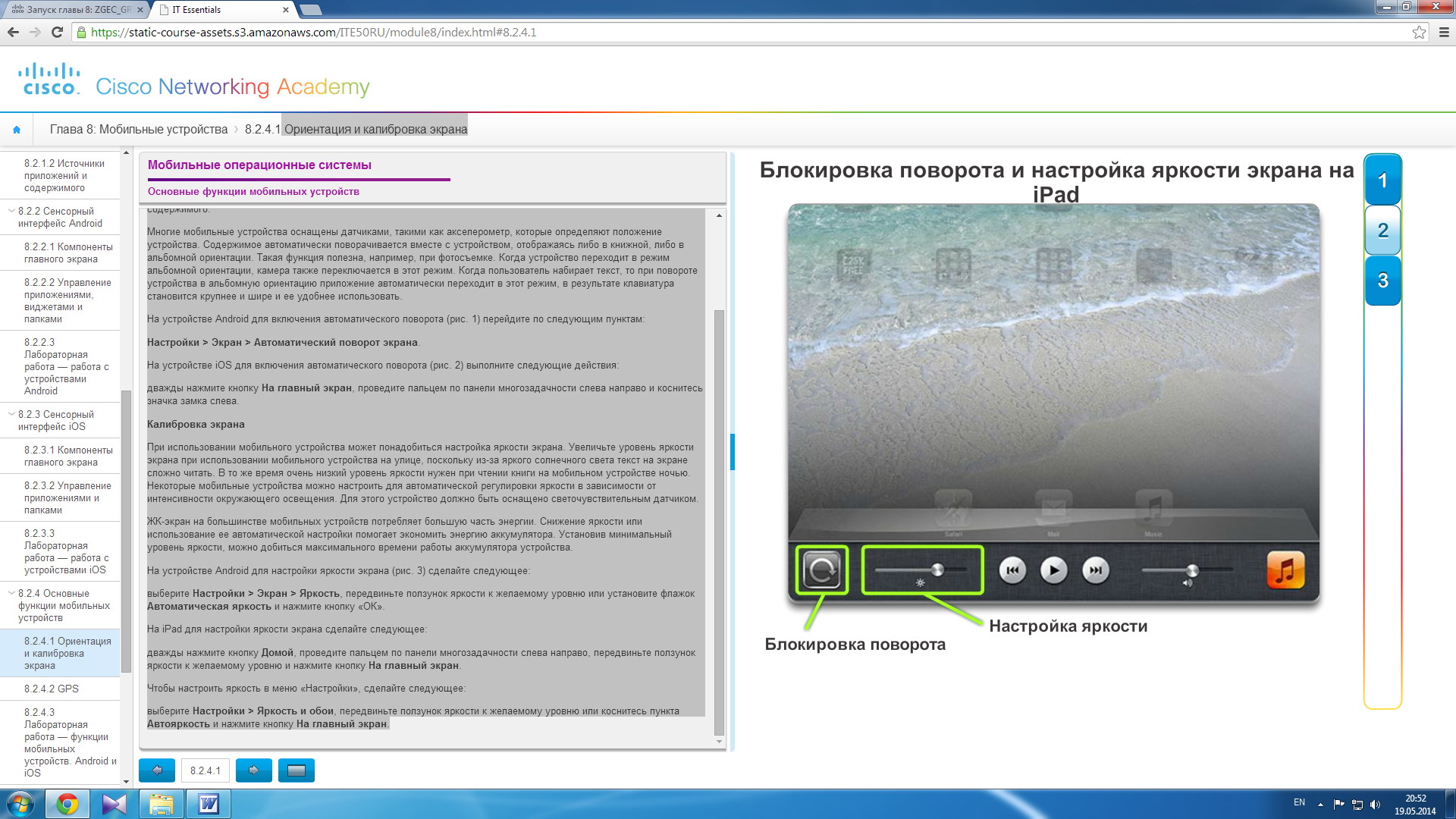
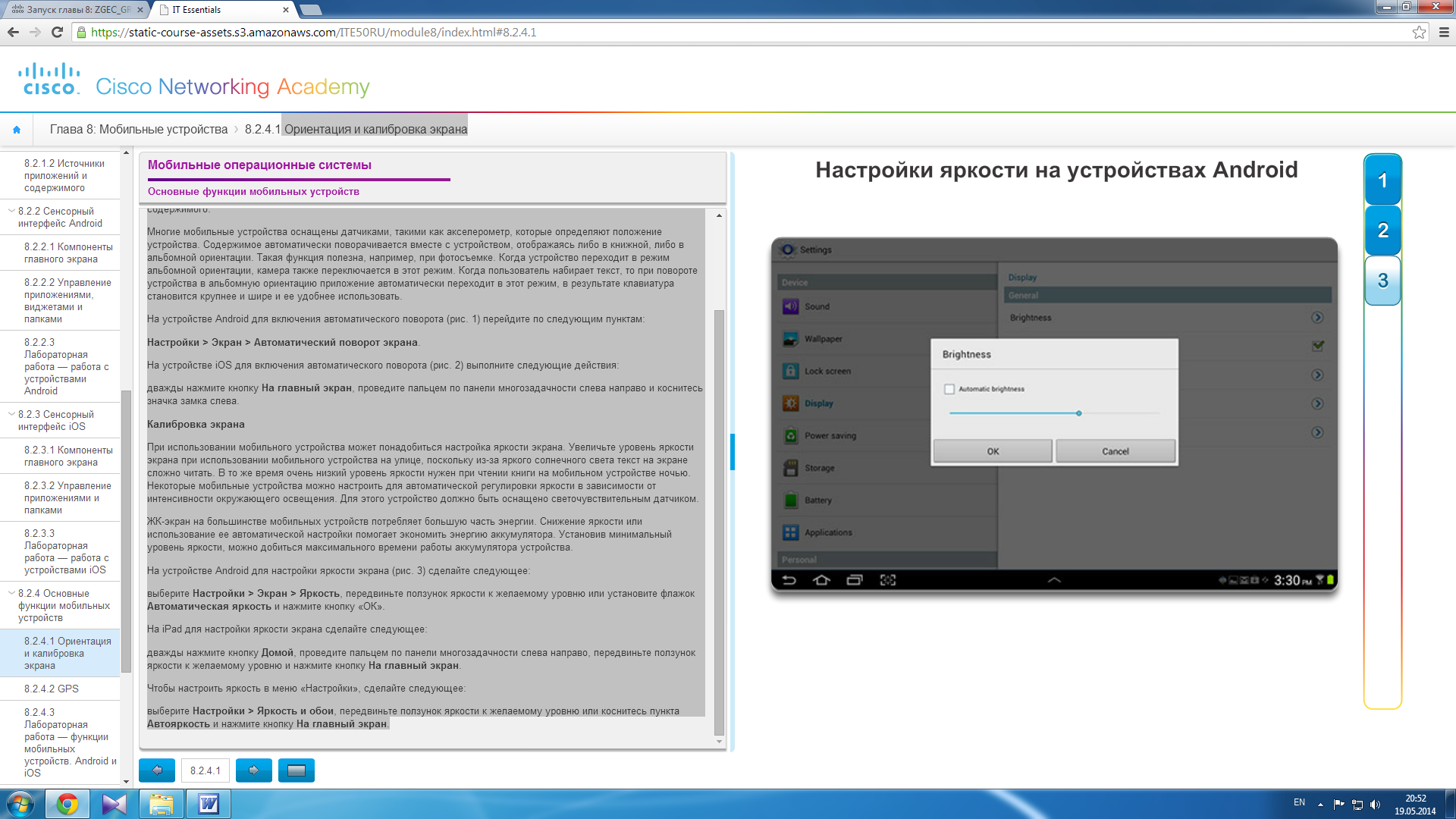
GPS
Еще одной общей функцией мобильных устройств является использование глобальной системы позиционирования (GPS). GPS — это система навигации, которая определяет время и местоположение на Земле на основе данных, полученных со спутников и наземного приемника. Для расчета местоположения радиоприемник GPS использует не менее четырех спутников. GPS — очень точная система, устойчивая к большинству погодных условий. Однако густые леса, туннели и высокие здания могут создавать помехи для спутниковых сигналов.
Есть устройства GPS для автомобилей, судов и портативных устройств, которые используют путешественники и туристы. В мобильных устройствах приемники GPS выполняют несколько функций:
Навигация — картографическое приложение, которое показывает подробные маршруты для указанных места, адреса или координат.
Геокэшинг — картографическое приложение, которое показывает местоположение тайников — спрятанных контейнеров по всему миру. Пользователи ищут их и обычно оставляют запись в журнале о том, что им удалось найти тайник.
Геопривязка — внедряет сведения о расположении в цифровой объект, такой как фотография или видео, указывая, где объект был создан.
Особые результаты поиска — например, вывод результатов по близости к пользователю объектов, таких как ближайших ресторанов при поиске по ключевому слову рестораны.
Отслеживание устройства — отображение местонахождения потерянного или украденного устройства на карте.
Чтобы включить GPS на устройстве Android (рис. 1), выберите следующее:
Настройки > Службы геолокации > Использовать спутники GPS.
Чтобы включить GPS на устройстве iOS (рис. 2), перейдите по следующим пунктам:
Настройки > Службы геолокации > Включить службы геолокации.
ПРИМЕЧАНИЕ. В некоторых устройствах Android и iOS нет приемников GPS. Для работы служб геолокации эти устройства используют данные, полученные из доступных сетей Wi-Fi и сотовой связи.


